știați: peste 6 miliarde de emoji sunt partajate în fiecare zi!
în mod clar, utilizarea emoji-urilor în mesaje, tweet-uri și tot felul de comunicări a devenit foarte populară în ultimii ani, în special pe dispozitivele mobile unde butoanele emoji și tastaturile au devenit destul de omniprezente.
dar dacă lucrați de pe un desktop și sperați să adăugați un emoji sau două la un mesaj?
avem un sfat emoji puțin cunoscut doar pentru dvs. — unul ușor de reținut și rapid de utilizat. În această postare, vom acoperi comenzile rapide puțin cunoscute pentru a partaja emoji-uri de pe desktopul Mac și Windows, precum și pentru a împărtăși modul de utilizare a emoji-urilor pentru a vă stimula postările de pe rețelele de socializare.
pregătește-te pentru distracție!
- actualizare: Emoji în Buffer
- scurtătura puțin cunoscută pentru adăugarea de emoji pe Mac și Windows
- cum se adaugă emoji pe Mac (comandă rapidă de la tastatură): CTRL + CMD + spațiu
- 1. Faceți clic pe orice câmp de text
- 2. Apăsați Command + Control + Space
- 3. Alegeți emoji-ul dvs. din listă
- 4. Faceți clic pentru a adăuga emoji-ul la textul dvs.
- cum se adaugă emoji pe Windows: Atingeți tastatura
- 1. Deschideți tastatura tactilă
- 2. Faceți clic pe pictograma emoji cu fața zâmbitoare
- 3. Alegeți emoji-ul
- modul în care emojis-urile pot avea impact asupra conținutului dvs. de social media
- 3 modalități simple, dar eficiente de a utiliza Emoji-urile în marketingul dvs.
- ca răspuns
- pentru a reprezenta un subiect
- pentru a rezuma starea dvs.
- Over to you
- lecturi suplimentare ?
actualizare: Emoji în Buffer
am adăugat recent un selector emoji la compozitorul tampon pentru a putea adăuga emoji la conținutul dvs. de social media în doar câteva clicuri:
pentru a face lucrurile chiar mai repede, puteți chiar să tastați : (colon) urmat de numele emoji, la fel ca în Slack!
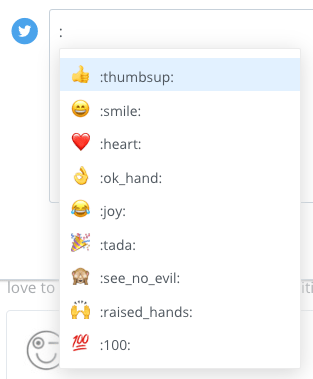
scurtătura puțin cunoscută pentru adăugarea de emoji pe Mac și Windows
cum se adaugă emoji pe Mac (comandă rapidă de la tastatură): CTRL + CMD + spațiu
1. Faceți clic pe orice câmp de text
Poziționați cursorul în orice câmp de text în care doriți să adăugați un emoji. De exemplu, puteți face acest lucru într-o postare tampon:
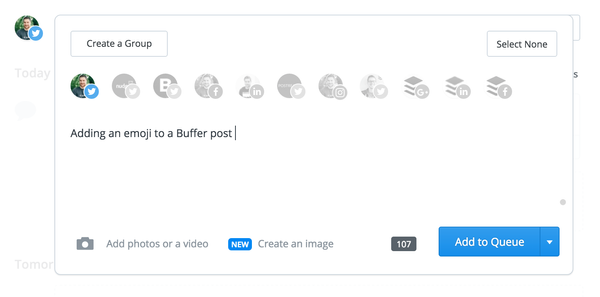
2. Apăsați Command + Control + Space
apăsați tastele de comandă și Control de pe tastatura Mac și apoi apăsați Space:
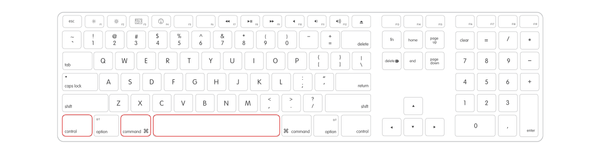
3. Alegeți emoji-ul dvs. din listă
acum veți vedea lansarea paletei tastaturii emoji pe ecran:
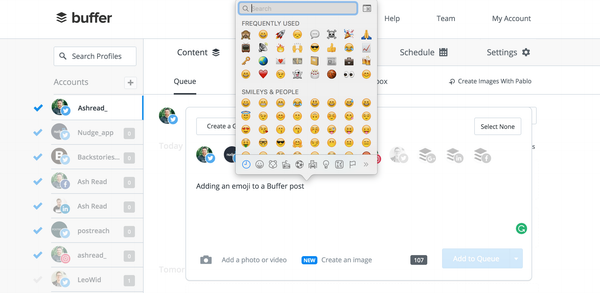
puteți parcurge toate emoji-urile și categoriile disponibile (oameni, natură, mâncare & băutură, sărbătoare, activitate, călătorii & locuri și obiecte & simboluri) sau puteți căuta lista completă de emoji din caseta de căutare din partea de sus a ferestrei.
4. Faceți clic pentru a adăuga emoji-ul la textul dvs.
după ce ați găsit emoji-ul pe care doriți să îl adăugați, faceți clic pe el și acesta va apărea în caseta de text din stânga cursorului:
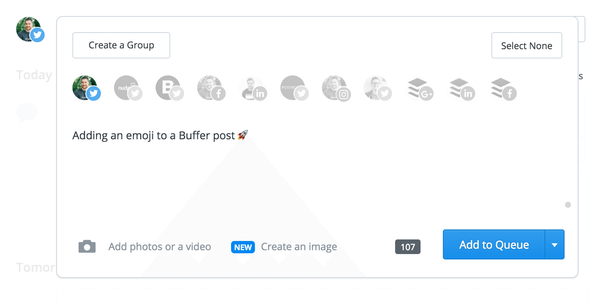
cum se adaugă emoji pe Windows: Atingeți tastatura
Actualizare: acum există o comandă rapidă de la tastatură Pentru Windows. Apăsați Windows+; (semi-colon) sau Windows + . (perioada) pentru a deschide tastatura emoji.
1. Deschideți tastatura tactilă
Faceți clic pe pictograma tastaturii tactile din colțul din dreapta jos al ecranului:
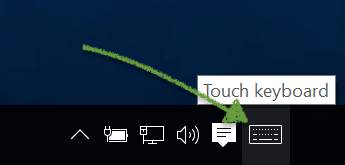
dacă nu vedeți opțiunea tastatură tactilă pe desktop, acest ghid vă va ajuta să o activați.
2. Faceți clic pe pictograma emoji cu fața zâmbitoare
una fereastra tastaturii s-a deschis, faceți clic pe pictograma feței zâmbitoare de lângă butonul de Control.

3. Alegeți emoji-ul
tastatura dvs. va trece acum la o tastatură emoji și puteți selecta emoji-ul pe care doriți să îl adăugați în câmpul dvs. de text:
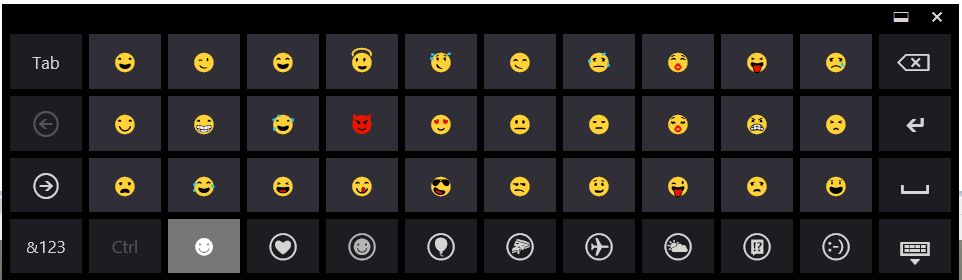
Emojis-urile sunt incredibil de distractive și pot contribui, de asemenea, la creșterea acoperirii postărilor dvs. de social media și la stimularea implicării.
de exemplu, comerciantul de internet Larry Kim a efectuat un experiment rapid în care a testat același post promovat cu și fără emoji către același grup de direcționare în același timp. Rezultatele acestui experiment au fost destul de impresionante. Versiunea emoji a avut un angajament cu 25,4% mai mare (11,06% față de 8,82%) și un cost pe angajament cu 22,2% mai mic (0,18 USD față de 0 USD.14)
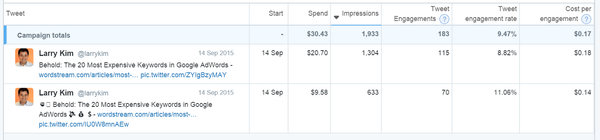
3 modalități simple, dar eficiente de a utiliza Emoji-urile în marketingul dvs.
ca răspuns
Emojis poate fi o modalitate excelentă de a răspunde oamenilor de pe rețelele de socializare. În loc să ‘placă’ sau să ‘favorizeze’ o postare, un emoji poate transmite o emoție specifică. De exemplu, dacă ceva te-a făcut să râzi, emoji-ul :joy: ar putea fi unul grozav cu care să reacționezi. ?
acest articol este cel mai bun! https://t.co/4hG8gwwKve
– nu Real Kevan (@fakekevan) iulie 5, 2016
pentru a reprezenta un subiect
indiferent de subiect, există probabil un emoji pe care îl puteți folosi pentru a-l reprezenta. De exemplu, dacă partajați un videoclip pe rețelele de socializare, puteți utiliza emoji-ul video pentru a evidenția acest fapt. ?
Iată un exemplu despre cum am folosit emoji-urile atunci când am distribuit o postare axată pe design pe Facebook:
pentru a rezuma starea dvs.
în unele moduri, emoji-urile ne îmbunătățesc limba.
ceea ce obișnuia să ia câteva propoziții poate fi acum Rezumat folosind câteva pictograme. În actualizările noastre de pe rețelele de socializare, folosim în mod regulat emoji la sfârșitul propozițiilor pentru a rezuma subiectul despre care vorbim.
în exemplul de mai jos am folosit modelul și ? emojis pentru a spune în esență ” timpul este bani.”
Over to you
comanda rapidă emoji Mac mi-a salvat o mulțime de timp de când am descoperit-o și sper că aceste sfaturi vă pot ajuta să economisiți puțin timp și să vă îmbunătățiți și postările de pe rețelele de socializare.
mi-ar plăcea să aud orice gânduri pe care le puteți avea în comentariile de mai jos. Cum folosești emoji-urile în marketingul tău?
lecturi suplimentare ?
- acesta este creierul tău pe Emoji. Iată cum să le folosiți în marketingul dvs.
- sensul mai profund al emoji-urilor: ce trebuie să știți despre modul în care social Media schimbă comunicarea
- 7 motive pentru a utiliza emoticoanele în scrierea și Social Media, Conform științei